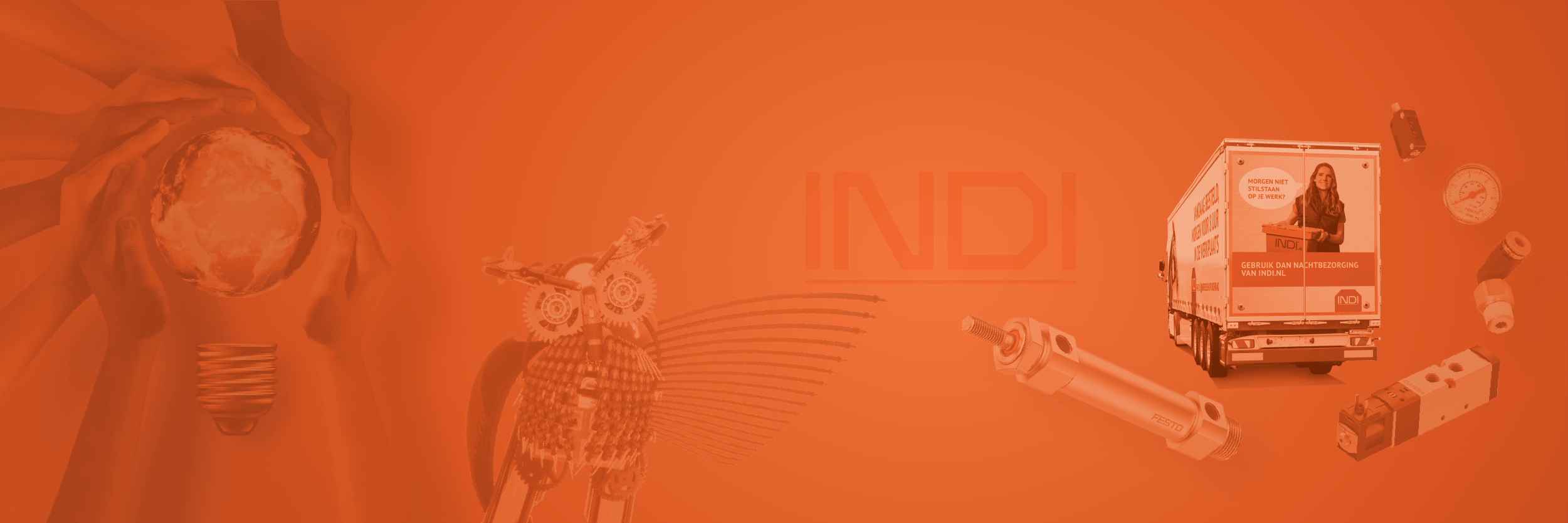
Scan artikelcodes en verpakkingen om overal en snel te bestellen met je mobiele telefoon.



Ja, je hebt een INDI-account nodig om producten naar je winkelwagen te kunnen sturen. Dit is hetzelfde account dat je gebruikt om in te loggen op INDI.nl. Nog geen account? Maak een account aan.
Op indi.nl kun je op verschillende manieren QR-labels maken. Je kan labels maken op een productpagina en van een bestelling of lijst
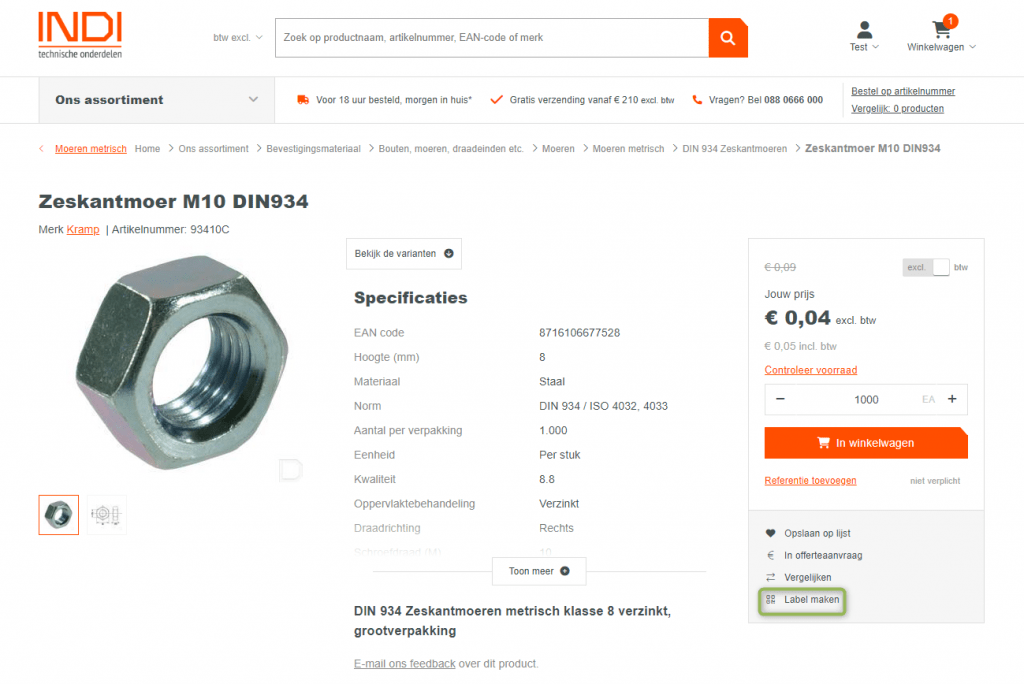
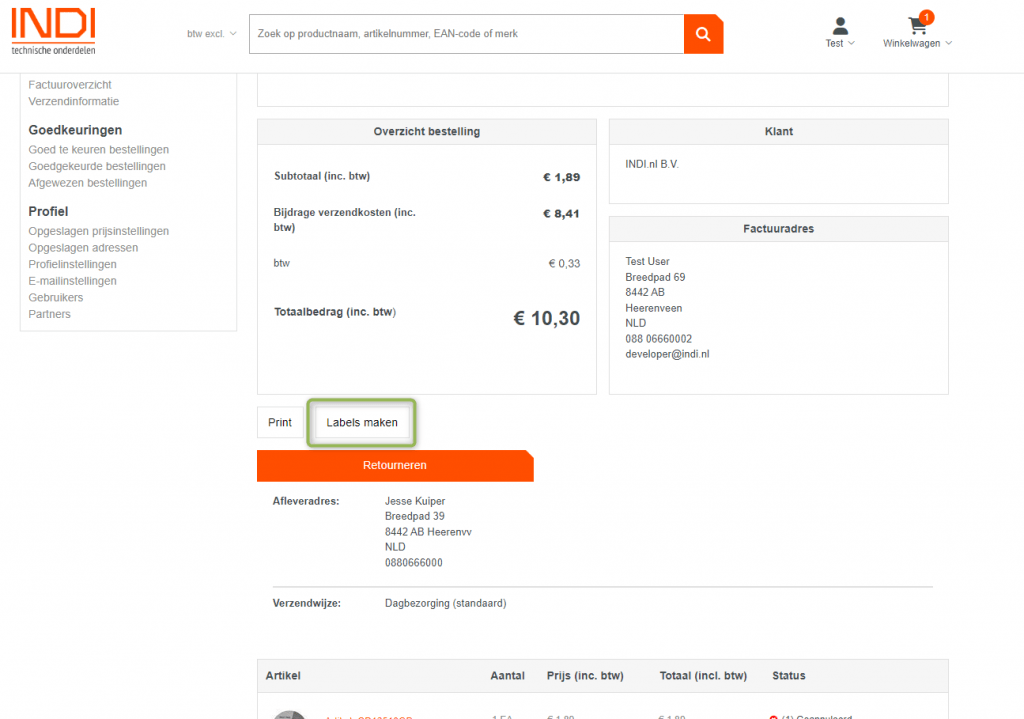
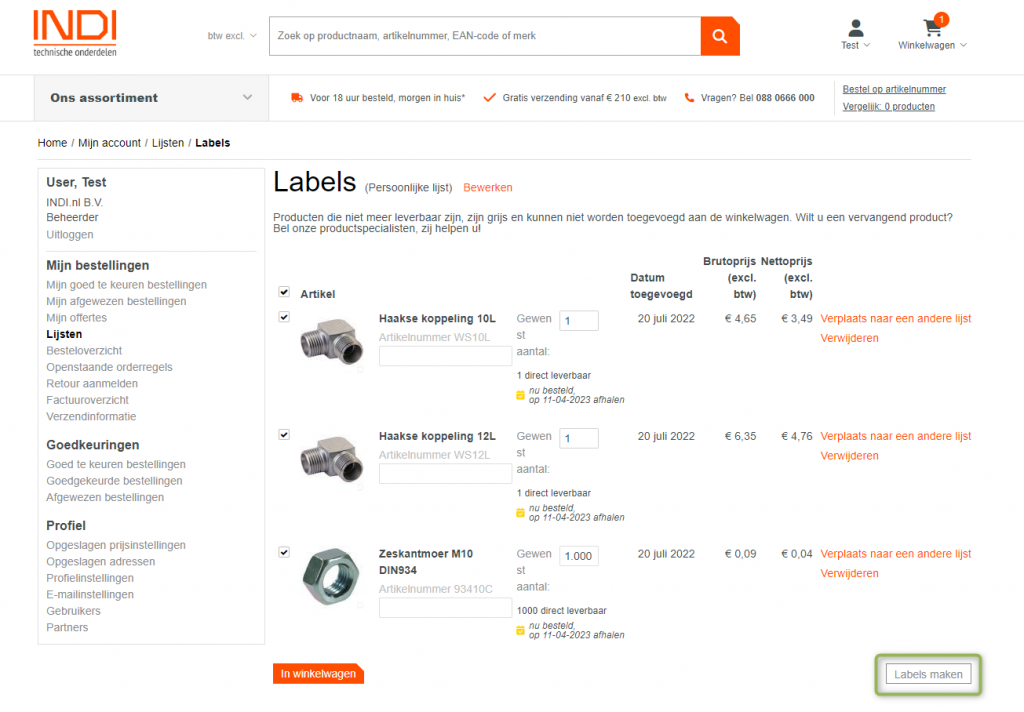
Zelf labels maken
Je kan labels maken met behulp van bijvoorbeeld een ERP systeem. Zorg ervoor dat de code een artikelnummer van INDI of EAN13-code bevat. Gebruik voor de opmaak QR- of code-128 format.
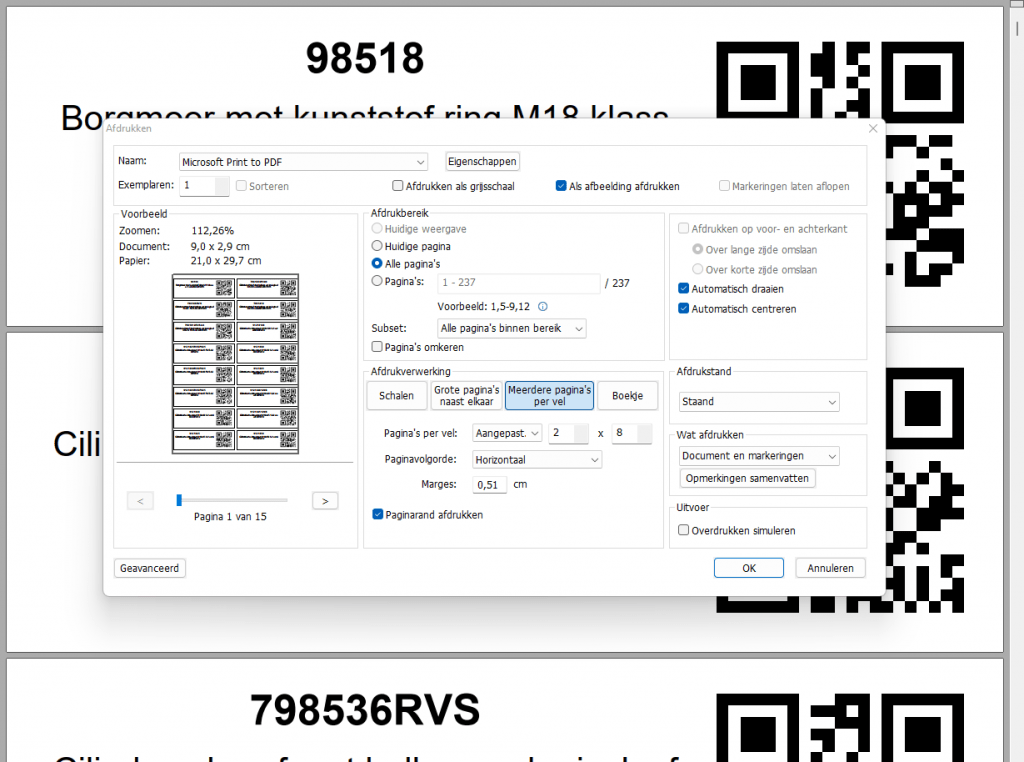
Je kunt verpakkingen met een EAN-13-barcode scannen. SJORS herkent alleen EAN-13-codes van producten die bij INDI bekend zijn.
Wil je QR-labels printen? Dan heb je een labelprinter nodig. Wij bieden de volgende verhoudingen aan:
- 29x90mm
- 25x89mm
- 25x51mm
- 19x57mm
- 19x51mm
- 17x54mm
Bekijk hieronder enkele voorbeelden van labels en printers die je kan gebruiken:
| Labelformaat (hxl) | Printer |
| 17x54mm 29x90mm |
Brother QL serie Brother TD serie |
| 25x51mm 19x57mm |
Toshiba EV4 sersie Zebra GK420 serie Zebra ZD serie Zebra ZT serie |
| 28x89mm 19x51mm |
Dymo LW serie |
Ondersteunt jouw printer andere formaten? Dan kan je een formaat kiezen dat in de buurt komt. In de printinstellingen kan je het schalen van labels instellen.
Nee, om producten te kunnen scannen en te versturen naar je winkelwagen is er een internetverbinding nodig.
Is een gescand product niet meer beschikbaar? Neem voor een vervangend product of andere oplossing contact op met één van onze productspecialisten.
Sjors staat voor Scan Je Order RazendSnel.
Wil je meer weten of kunnen we je ergens mee helpen? Neem contact met ons op.